Πώς να εισαγάγετε τις επαφές του Outlook.com στο λογαριασμό σας στο Gmail
Εάν είστε από καιρό χρήστης του Hotmail, πιθανότατα έχετε μεταφερθεί στο νέο ανανεωμένο Outlook.com.
Εξαγωγή επαφών του Outlook.com
Αρχικά, θα πρέπει να εξαγάγετε τις επαφές σας από το Outlook.com. Συνδεθείτε στον λογαριασμό σας και κάντε κλικ στο βέλος δίπλα στο λογότυπο του Outlook στην επάνω αριστερή πλευρά της οθόνης.

Στη συνέχεια, επιλέξτε Άτομα.
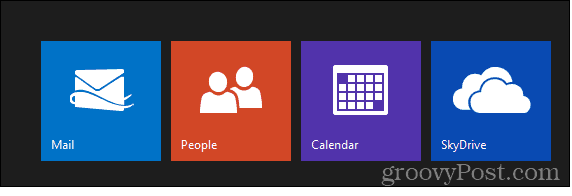
Στη συνέχεια κάντε κλικ στο κουμπί Διαχείριση> Εξαγωγή. Στη συνέχεια, κατεβάστε το αρχείο CSV που περιέχει όλες τις επαφές σας και αποθηκεύστε το σε μια βολική τοποθεσία στον υπολογιστή σας.
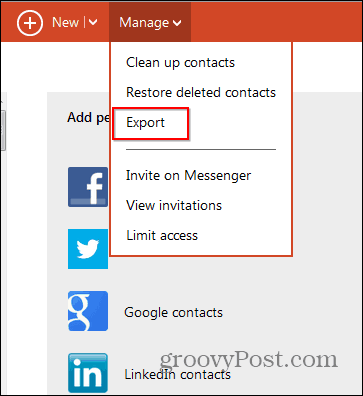
Εισαγωγή επαφών στο Gmail
Συνδεθείτε τώρα στο λογαριασμό σας στο Gmail και κάντε κλικ στο βέλος δίπλα στο Gmail και στη συνέχεια στις Επαφές.
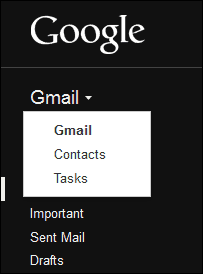
Στη συνέχεια πηγαίνετε στο Περισσότερα> Εισαγωγή.
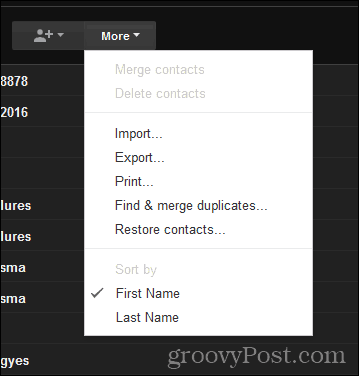
Αναζητήστε το αρχείο Excel CSV που είναι αποθηκευμένο από το Outlook.com και κάντε κλικ στην επιλογή Εισαγωγή.
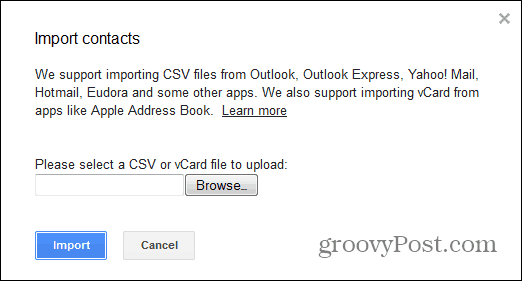
Οι επαφές σας θα εισαχθούν και θα εμφανιστούν σε ένα φάκελο που μπορείτε να βρείτε στη δεξιά πλευρά της οθόνης.
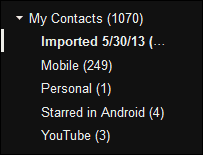
Το Gmail θα σας ρωτήσει εάν θέλετε να συγχωνευτούνμε τα υπάρχοντα, τα οποία προτείνω να αποφύγετε τα διπλά. Αφού κάνετε κλικ στην επιλογή Εύρεση και συγχώνευση διπλότυπων και επιβεβαιώστε τα διπλότυπα για συγχώνευση, όλα θα πρέπει να είναι τέλεια σε λειτουργία.
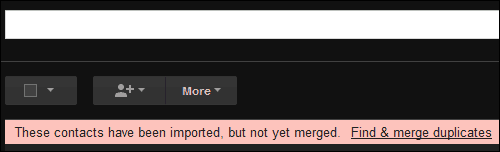










Αφήστε ένα σχόλιο